Gmailで、届いたメールを印刷したら、すごく字が小さくなってしまった。
またまわりのメニューまで印刷されてしまった。
文面だけの印刷ってどうやるんでしょう? というご質問が偶然に
続けてありました。
▼Internet Explorer10の場合
メニューバーの【印刷プレビュー】をクリックします。
メニューバーからの印刷だと、どんな風に表示されるでしょう。
※メニューバーが見えていない時は、【Alt】キーを押してメニューバーを
表示します。
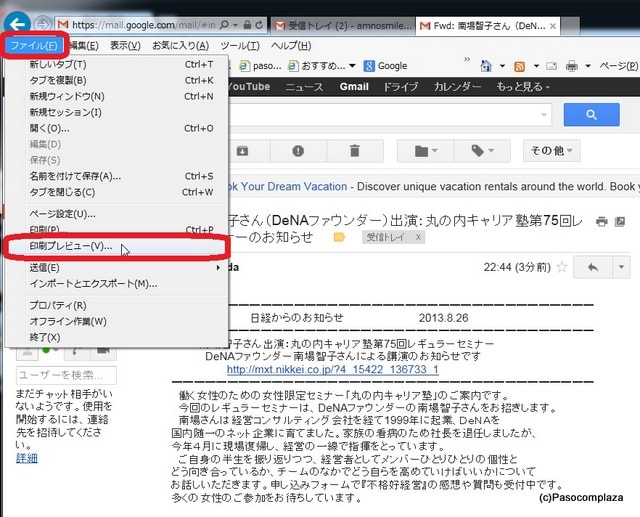
文面だけでいいのに、両脇や上のメニューまで印刷されてしまいますね。
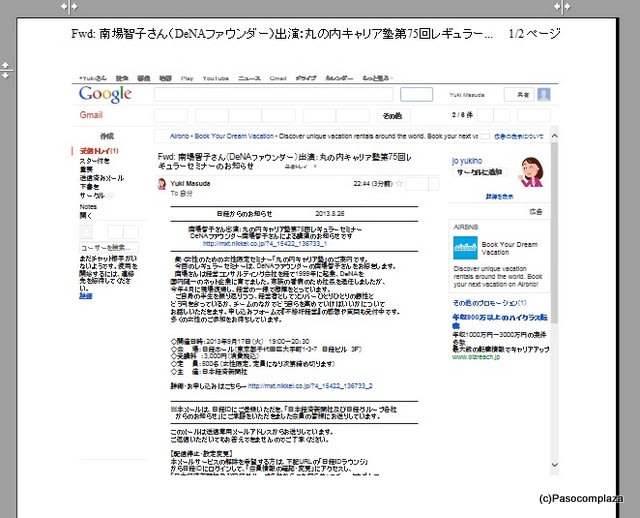
★そんな時は・・・
印刷したいGmailの文面の右上にある【▼】をクリックし、【印刷】を
クリックします。
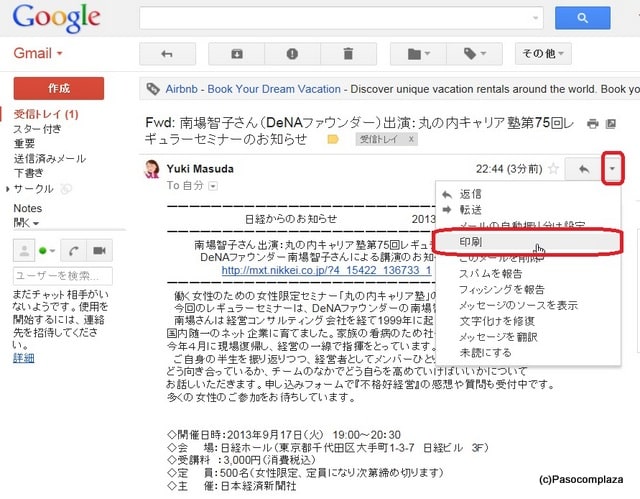
文面だけがこのように印刷されます。
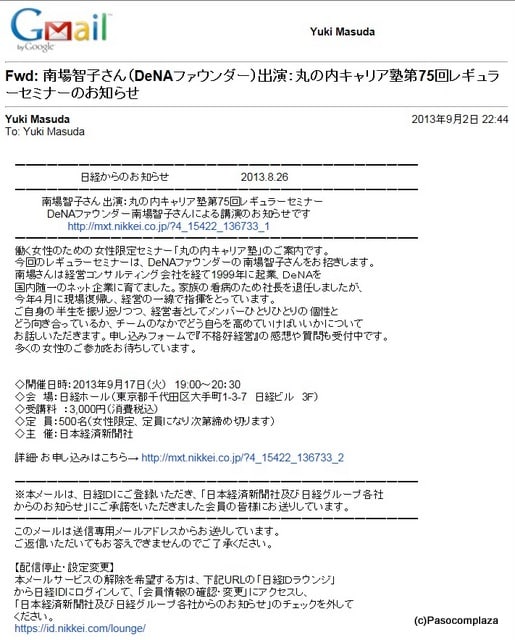
▼Google Chrome(グーグルクロム)の場合
画面右上のメニューのボタンをクリックし【印刷】をクリックします。
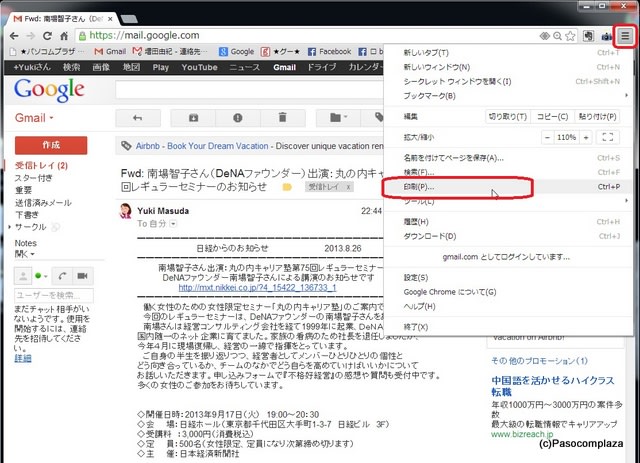
するとこちらもやっぱり、必要のない左側のメニューまで印刷されてしまいます。
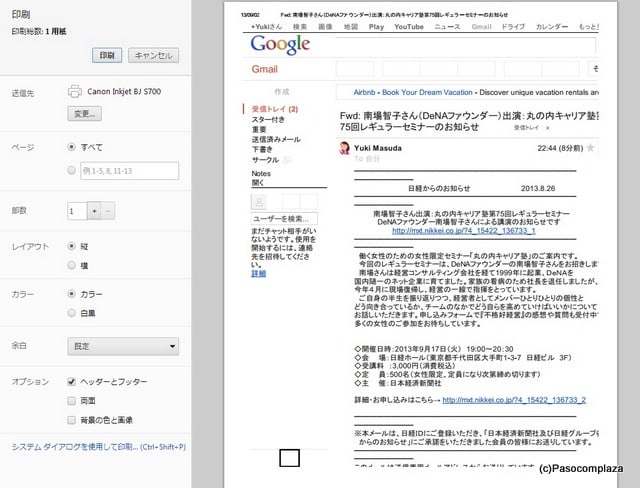
★そんな時は・・・
印刷したいGmailの文面の右上にある【▼】をクリックし、【印刷】を
クリックします。
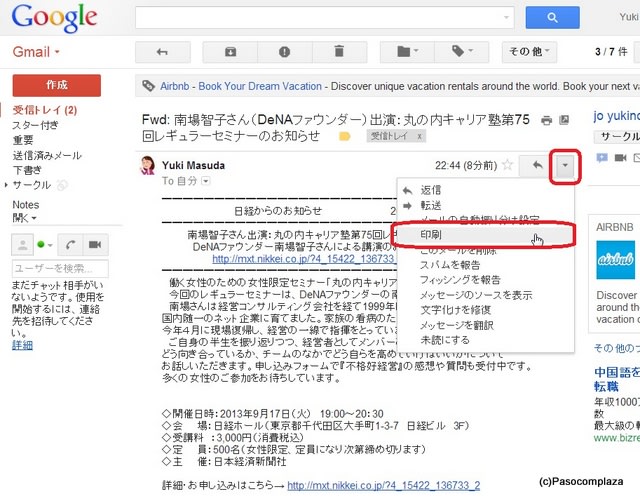
文面だけがこのように印刷されます。
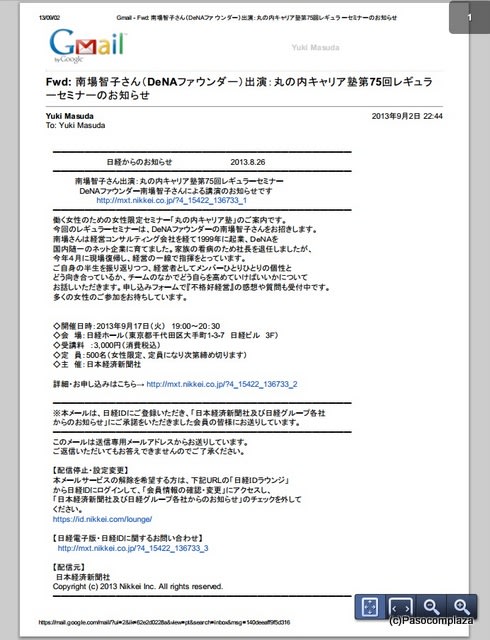
この方法を覚えておけば、文面をコピーして貼り付けて印刷、などしなくても大丈夫。
両脇や上のメニューまで印刷されると、メールの文面が小さくなってしまいますが
このやり方だと文面だけが印刷されますから、文字も大きく見えてよいですね。
★教室のホームページはこちらをクリック
★★はじめてのスマートフォン講座/iPad講座へのお問い合わせはこちらまで
パソコムプラザ新浦安 047-305-6200
★★★ブログランキング参加中。 クリックをよろしくお願いします
クリックをよろしくお願いします
★★★★「家族とつながるiPad」
★★★★★やさしく学べる教科書シリーズも発売中
またまわりのメニューまで印刷されてしまった。
文面だけの印刷ってどうやるんでしょう? というご質問が偶然に
続けてありました。
▼Internet Explorer10の場合
メニューバーの【印刷プレビュー】をクリックします。
メニューバーからの印刷だと、どんな風に表示されるでしょう。
※メニューバーが見えていない時は、【Alt】キーを押してメニューバーを
表示します。
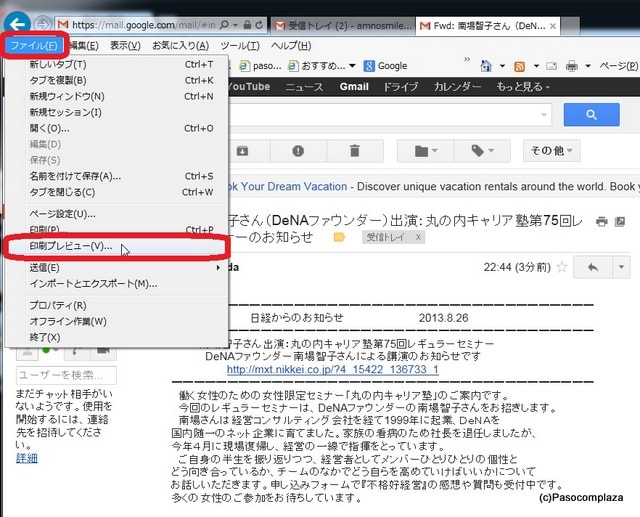
文面だけでいいのに、両脇や上のメニューまで印刷されてしまいますね。
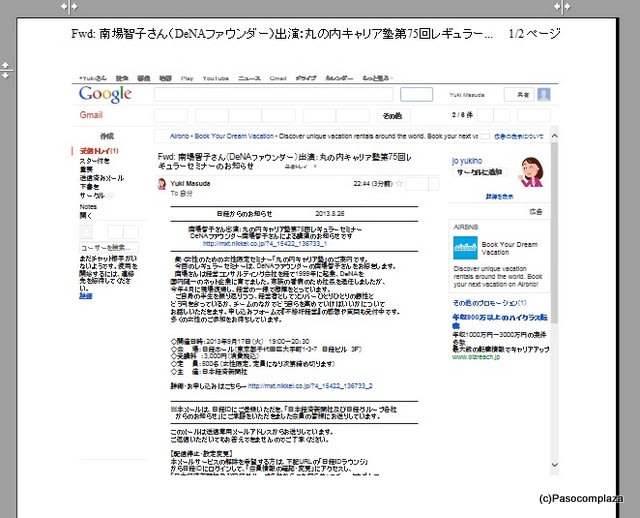
★そんな時は・・・
印刷したいGmailの文面の右上にある【▼】をクリックし、【印刷】を
クリックします。
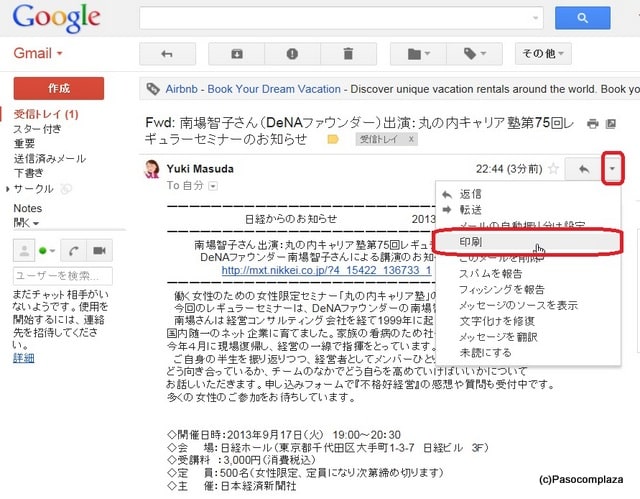
文面だけがこのように印刷されます。
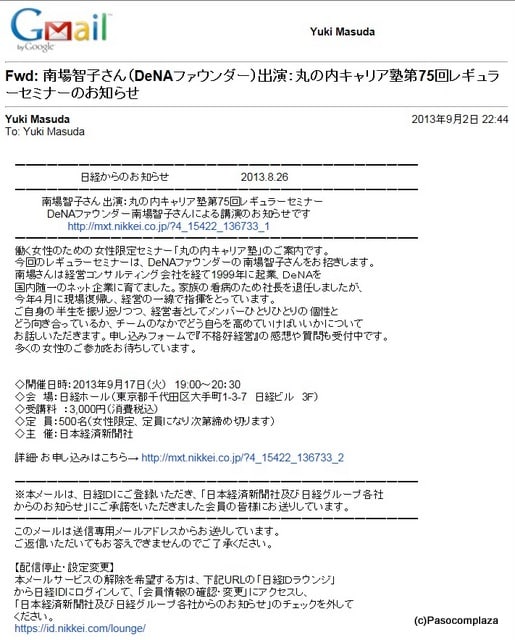
▼Google Chrome(グーグルクロム)の場合
画面右上のメニューのボタンをクリックし【印刷】をクリックします。
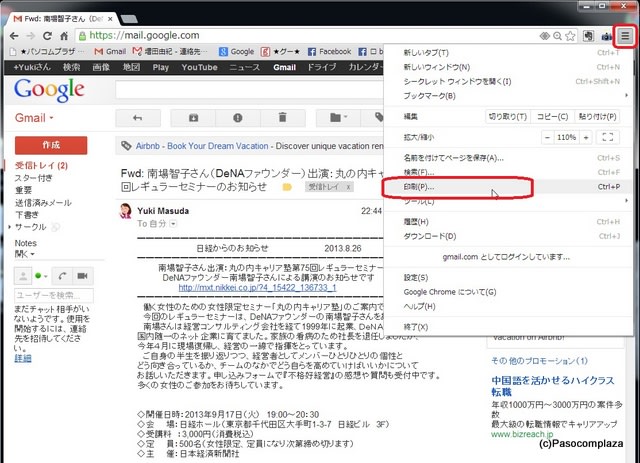
するとこちらもやっぱり、必要のない左側のメニューまで印刷されてしまいます。
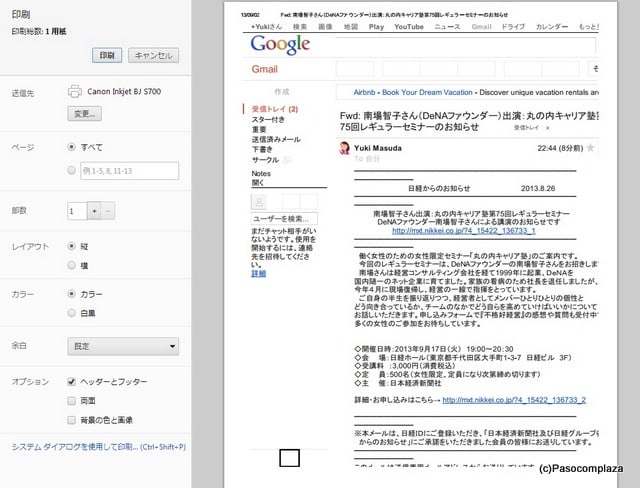
★そんな時は・・・
印刷したいGmailの文面の右上にある【▼】をクリックし、【印刷】を
クリックします。
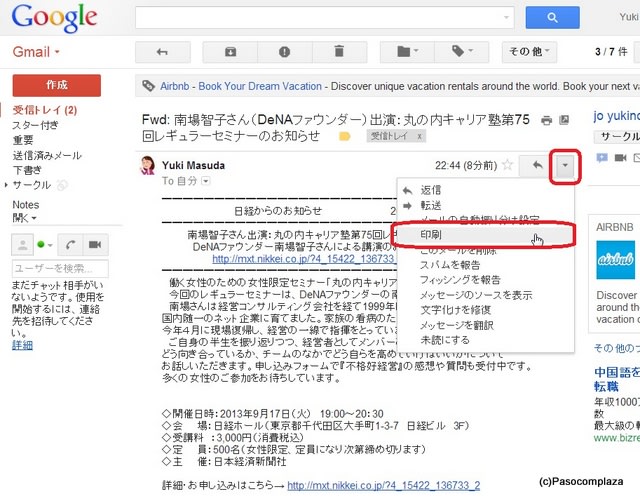
文面だけがこのように印刷されます。
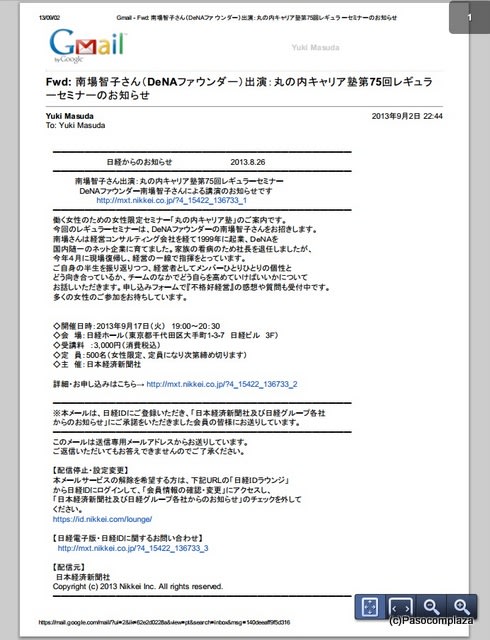
この方法を覚えておけば、文面をコピーして貼り付けて印刷、などしなくても大丈夫。
両脇や上のメニューまで印刷されると、メールの文面が小さくなってしまいますが
このやり方だと文面だけが印刷されますから、文字も大きく見えてよいですね。
★教室のホームページはこちらをクリック
★★はじめてのスマートフォン講座/iPad講座へのお問い合わせはこちらまで
パソコムプラザ新浦安 047-305-6200
★★★ブログランキング参加中。
★★★★「家族とつながるiPad」
 | 「家族とつながる iPad 使いこなしガイド メールやLINE、ネット検索がすぐできる」 |
| 著者:増田由紀 | |
| ソフトバンククリエイティブ |
★★★★★やさしく学べる教科書シリーズも発売中
 | 「やさしく学べるWindows 8教科書」 |
| 著者:増田由紀 | |
| 日経BP社 |
 | 「やさしく学べるiPad教科書」 |
| 著者:増田由紀 | |
| 日経BP社 |














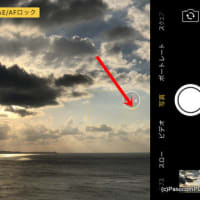
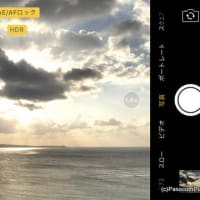




※コメント投稿者のブログIDはブログ作成者のみに通知されます